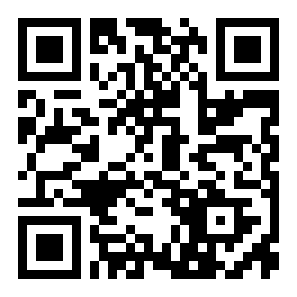Win11显示任务栏全部图标怎么设置
来源:全查网
更新时间:2022-09-24 08:34:54
文章导读:Win11显示任务栏全部图标怎么设置?使用电脑时我们一般都会开启多个应用程序,程序的图标会显示在任务栏,如果在Windows11中发现任务栏图标不是全部显示的要怎么设置呢?下面就来和小编一起看看吧!Win11显示任务栏全部图标操作方法介绍1、点击任务栏的搜索,搜索控制面板。2、打开控制面板之后设置为小图标显示或大图标显示。3、接下来,我们勾选始终在任务栏上显示所有图标和通知即可。4、确定之后就可以看到效果了,当然大家可以看到这个设置和

Win11显示任务栏全部图标怎么设置
使用电脑时我们一般都会开启多个应用程序,程序的图标会显示在任务栏,如果在Windows11中发现任务栏图标不是全部显示的要怎么设置呢?下面就来和小编一起看看吧!
Win11显示任务栏全部图标操作方法介绍
1、点击任务栏的搜索,搜索控制面板。
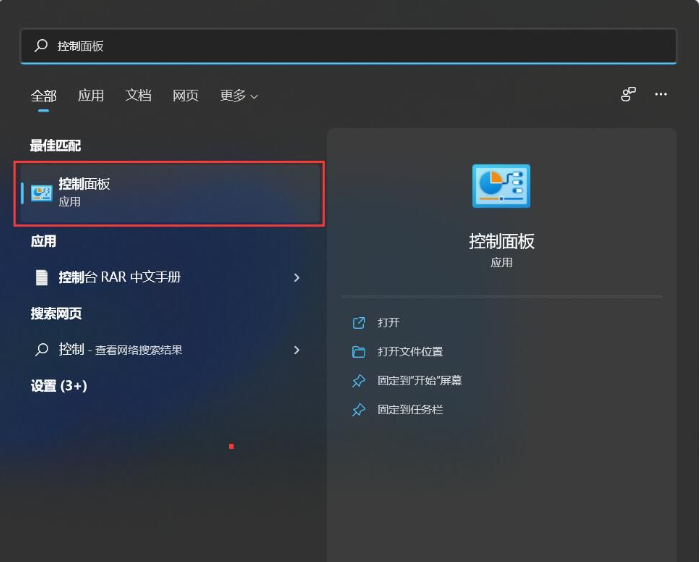
2、打开控制面板之后设置为小图标显示或大图标显示。
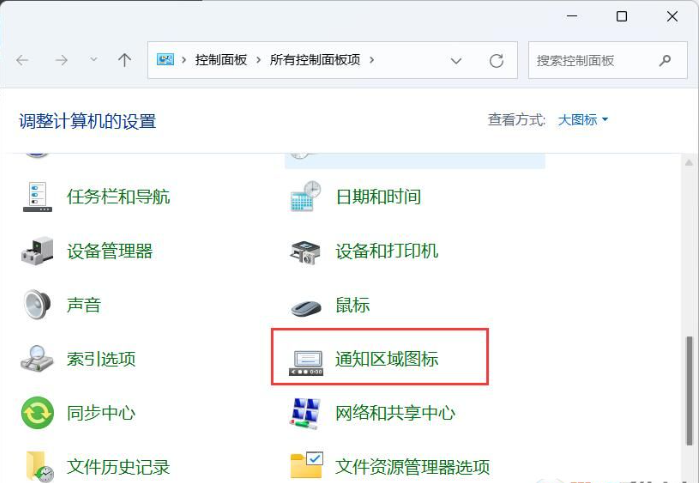
3、接下来,我们勾选始终在任务栏上显示所有图标和通知即可。
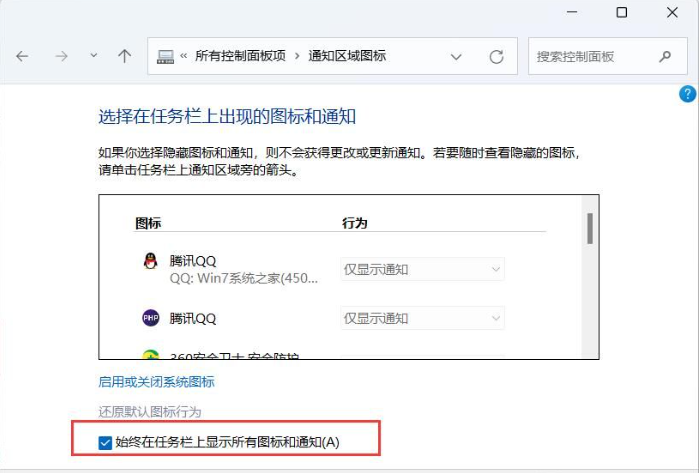
4、确定之后就可以看到效果了,当然大家可以看到这个设置和之前的Win10是一样的,所以想要设置其它的应该很顺手~。
以上就是小编今日为大家带来的所有内容了,想要了解更多热门手机教程资讯,请多多关注全查游戏站。
以上内容是小编网络整理的关于Win11显示任务栏全部图标怎么设置的相关攻略内容,如果不妥之处清及时联系我们。想了解更多最新的关于《win11》的攻略、资讯等内容,请多多关注全查网